 文件实时备份怎么操作?分享六个实用且易行的方法
文件实时备份怎么操作?分享六个实用且易行的方法
电脑是日常生活与工作学习的核心工具,其中存储的文件无疑是我们最宝贵的财富,这些文件一旦丢失或损坏,将带来不可估量的损失。因此,做好电脑文件实时备份的操作显得尤为重要,它不仅是对数据安全的必要保障,更是预防数据灾难性损失的有效手段!那么,文件实时备份该怎么操作呢?请不要担心,下面就来分享六个实用且易行的方法,一起来看下吧。

一、云端存储服务
云盘,作为一种便捷的备份方式,颇受欢迎。众多云盘平台都提供了基础的免费存储空间。比如,百度云盘这类服务,用户只需在电脑上安装客户端,就能轻松将文件上传至云盘的指定文件夹。只要网络状况良好,上传速度通常也相当不错。此外,云盘还能实现跨设备同步,你备份在电脑上的文件,在手机上登录云盘后同样可以查看和使用。不过,云盘备份虽然便利,却也有其限制。特别是面对大文件,很容易受到免费存储空间和网速的限制,这可能导致上传失败或备份不完整。
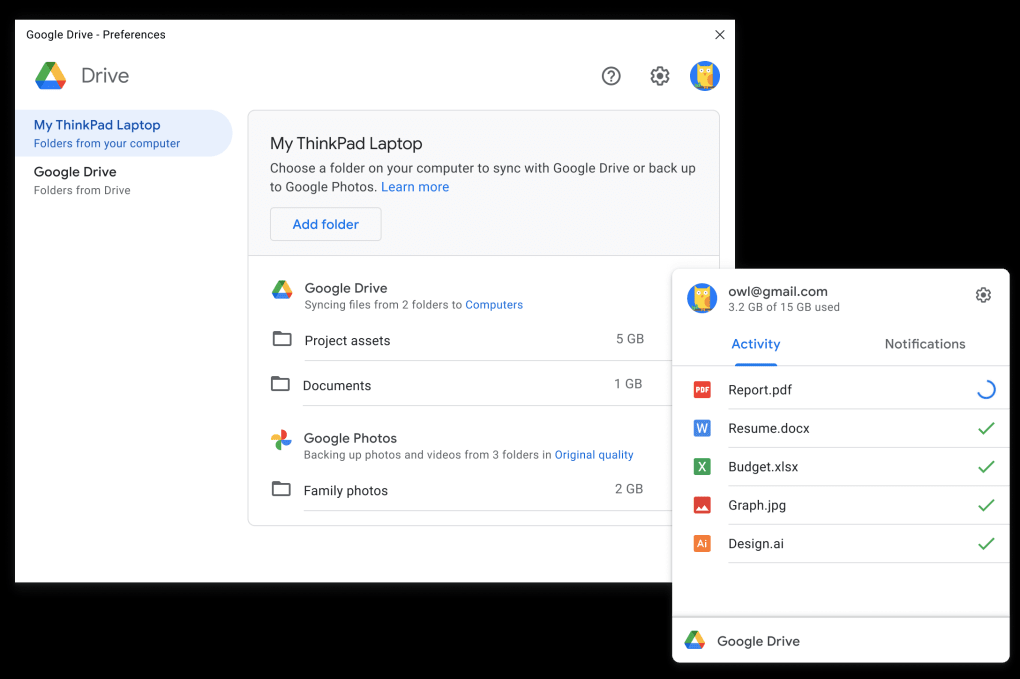
二、选择专业程序
其次,想要对重要文件实时备份,建议先挑选适合自己的备份工具。市面上有诸多优秀备份软件,它们均具有自动同步功能,当文件有所改变时,会立刻进行备份。而选择到合适的工具之后,在执行具体的操作时,只需依据个人需求及喜好,选择一款稳定且可靠的备份工具即可,例如:Disksync软件。不过有一点需要注意的,所选择的工具务必确保能够兼容您所用的操作系统!
具体备份操作:
首先,百度搜索“Disksync”,并将其安装到软件当中双击打开,我们需要做的是新建一个自动备份的任务。然后,任务新建完成之后,我们点击“创建”并直接进入到“任务管理”界面。最后,在没有其它设置需求的前提之下,点击右侧的“开始备份”即可实现数据的备份了。需要注意的是,想要实现实时的数据备份,在新建任务之前,需要对“实时备份菜单”进行设置,也就是数据传输方式下面的“高级设置”当中。
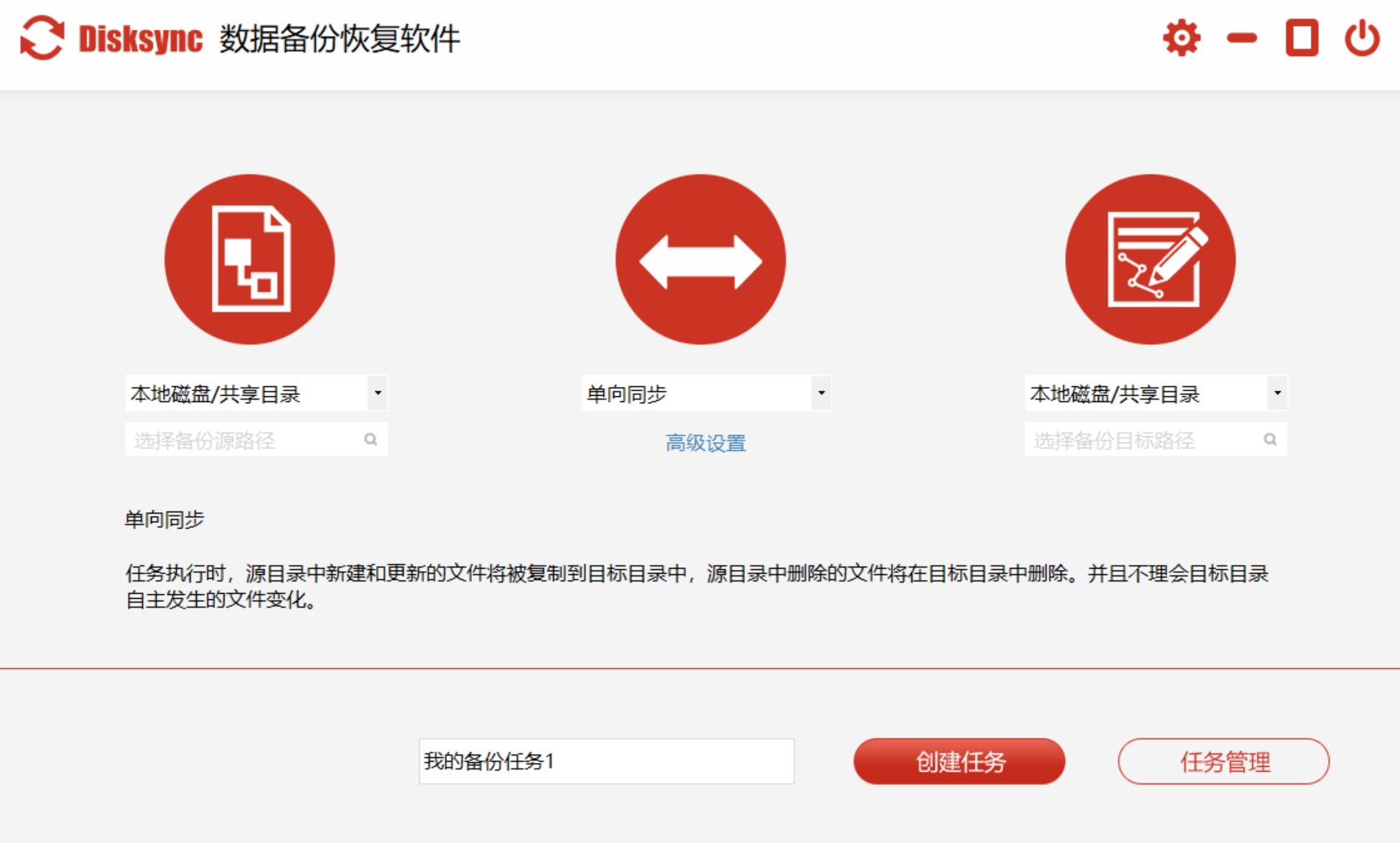
三、移动硬盘设备
移动硬盘,作为传统的备份工具,整体来看是非常可靠的。首先,它的容量通常很大,足以满足大量文件的备份需求。比如,一块1TB的移动硬盘,就能存放众多文档、图片和视频文件。其次,移动硬盘的传输速度较快,连接电脑后,通过USB接口,数据传输效率很高,能迅速完成文件的备份工作。移动硬盘虽好,却也存在不足。一旦不小心摔落或遭遇潮湿,数据便可能丢失。而且,携带起来也颇为不便。

四、系统自带功能
此外,当前大多数操作系统都配备了备份功能,比如:Windows操作系统,它提供了备份与还原(在Windows7中)或文件历史记录(在Windows10中)的功能。只需简单设置,电脑中的文件就能自动备份到指定位置。此外,这项功能对于不太熟悉第三方软件的用户来说,既方便又省心。然而,系统自带的某些功能可能不够灵活。备份的选项可能并不丰富。这导致它无法满足某些特殊的备份需求。
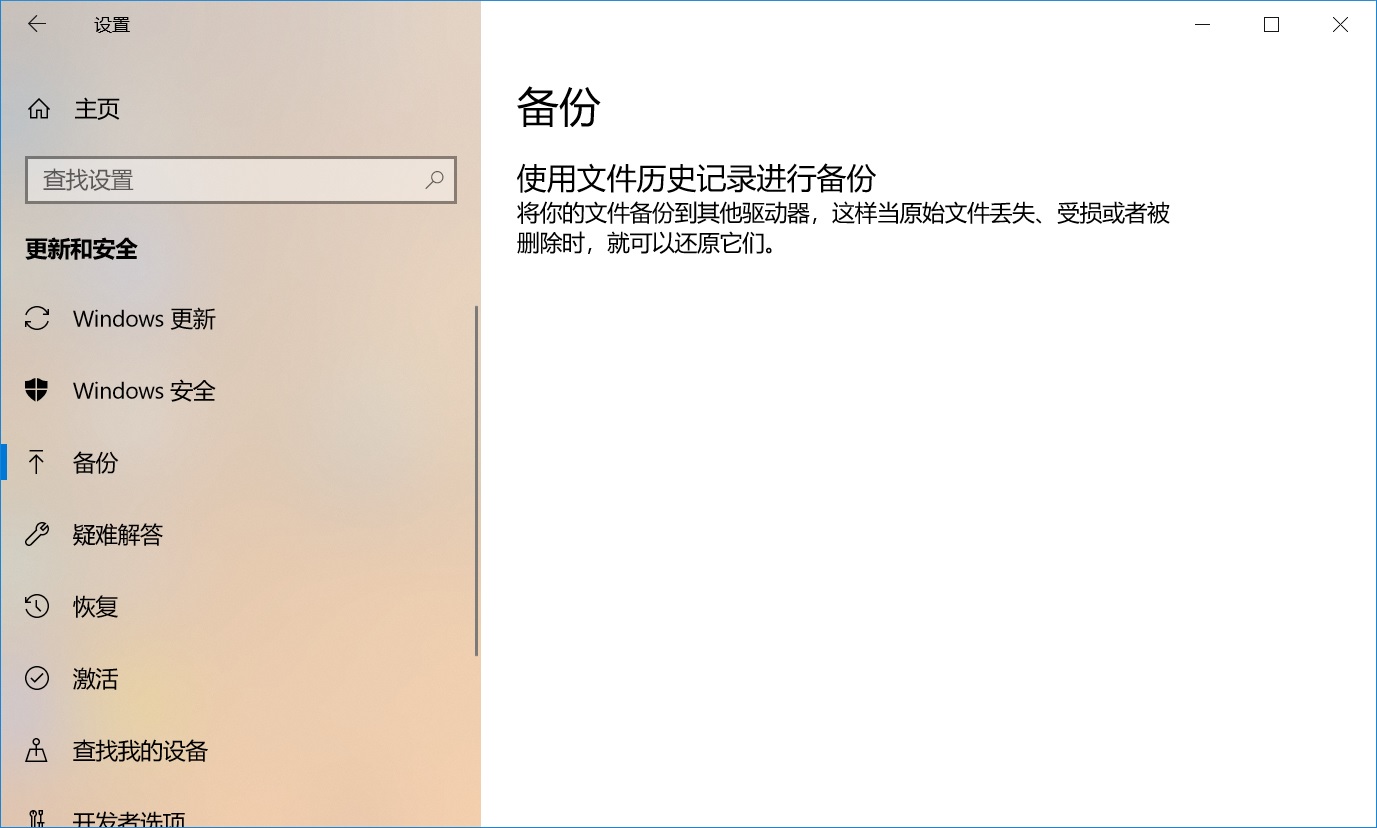
五、网络共享备份
网络共享备份,实则是一种可选方案。在局域网环境下,你可将一台电脑配置为共享服务器。一来,其他电脑上的文件可备份至该共享服务器,尤其在公司等机构拥有内部网络时,此法能高效管理文件备份。二来,若多台电脑同时向共享服务器进行备份,便能充分利用服务器的大容量存储空间。然而,这个方法也确实存在一定风险。一旦共享的服务器发生故障,可能会导致所有存储在此处的文件无法访问,甚至可能丢失。

六、尝试镜像备份
除了上面分享的五个方法以外,镜像备份是一种独特的备份形式。它涉及对整个磁盘或分区进行备份,就好比制作一个系统镜像。在系统崩溃等紧急情况下,这种备份能迅速恢复整个系统或分区。此外,镜像备份的完整性较高,能有效保障文件系统等部分的完整性。因此,在恢复过程中,不太容易出现文件错乱等问题。然而,镜像备份需要占用较多的存储空间;而且,备份与还原的速度相对较慢。

以上就是六个可以将文件实时备份的操作方法了,希望您在看完之后所遇到的问题都能够被完美地解决。最后总结一下:像云端存储服务、选择专业程序、移动硬盘设备、系统自带功能、网络共享备份以及尝试镜像备份等,都是很不错的选项。如果说您还在被类似的问题困扰着,不妨选择其中一到两个适合自己的手动试试看。温馨提示:如果您在使用Disksync这款软件的时候遇到问题,请及时与我们联系,祝您文件实时备份操作成功。


